In taluni casi si rende necessario arrotondare una cifra, soprattutto quando si parla di euro e quindi di soldi, per eccesso, per difetto a numeri interi o al primo decimale.
La regola automatica per arrotondare un numero è la seguente, in caso di intero (quindi nessun decimale).
Se la cifra compresa:
- Da .01 a .49 centesimi (<50; inferiore a .50) si arrotonda per difetto.
- Da .50 a .99 centesimi (>=50; maggiore o uguale a 50) si arrotonda per eccesso.
Esempio:
€ 1.44 diventa € 1.00
Mentre € 1.52 diventa € 2.00
——
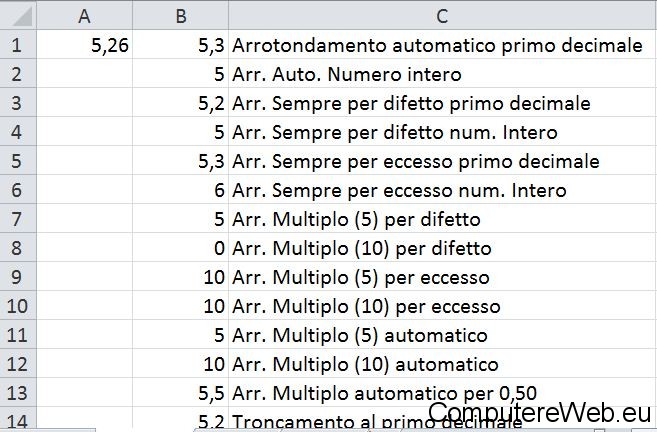
Se invece si desidera visualizzare la prima cifra decimale, si arrotonda per decine di centesimi.
Se la cifra inclusa è:
- Da .01 a .04 centesimi (<5; inferiore a 0.5) si arrotonda per difetto.
- Da .05 a .09 centesimi (>=5 maggiore o uguale a 5) si arrotonda per eccesso.
Esempio:
€ 1.44 diventa € 1.40
Diversamente € 1.46 diventa € 1.50
—-
Formula Excel:
(Matematiche e Trigonometiche)
In tutti i casi in esempio, due sono i valori da tenere in considerazione, il numero o la cella che contiene la cifra da arrotondare e il numero di cifre che si desidera arrotondare (zero per numero intero; uno arrotonda alla prima decina dei centesimi).
Arrotondamento automatico per difetto o per eccesso, a valore intero o alla prima cifra decimale.
=ARROTONDA(A1;0)
Arrotonda la cifra presente nella cella A1 per numero intero, escludendo le cifre dopo la virgola.
Esempio: A1 = 1,44 arrotonda per difetto è diventa numero intero 1
A1 = 1,52 arrotonda automaticamente per eccesso è diventa numero intero 2.
Come nella regola spiegata sopra.
=ARROTONDA(A1;1)
Questa volta arrotonda alla prima decina dei centesimi.
Esempio: A1 = 1,44 arrotonda per difetto è diventa numero 1,4
A1 = 1,46 arrotonda automaticamente per eccesso è diventa numero 1,5
Come nella regola spiegata sopra.
—-
Arrotondamento automatico sempre per difetto.
=ARROTONDA.PER.DIF(A7;0)
Arrotonda in ogni caso per difetto a cifra intera.
Esempio: A1 = 1,44 arrotonda per difetto è diventa numero intero 1
A1 = 1,99 arrotonda per difetto ed è 1.
=ARROTONDA.PER.DIF(A7;1)
In questo caso l’arrotondamento è sempre per difetto ma mostra il primo decimale.
Esempio: A1 = 1,44 arrotonda per difetto è diventa numero intero 1,4
A1 = 1,99 arrotonda per difetto ed è 1,9
Arrotondamento automatico sempre per eccesso, a partire da 0.1
=ARROTONDA.PER.ECC(A8;0)
Esempio: A1 = 1,44 arrotonda per eccesso è diventa numero intero 2
A1 = 1,01 arrotonda per difetto ed è 2.
=ARROTONDA.PER.ECC(A8;1)
In questa circostanza l’arrotondamento riguarda non il numero intero ma la prima cifra decimale, se compresa tra 0.01 e 0.09
Esempio: A1 = 1,44 arrotonda per eccesso è diventa numero 1,5
A1 = 1,99 arrotonda per eccesso ed è 1,9
—-
Troncamento
Elimina tutte o alcune cifre presenti dopo la virgola.
=TRONCA(A1;0)
Impostando 0 il numero diventa intero (e come se venisse arrotondato per difetto indipendentemente dal valore).
Con uno, mostra il primo numero dopo la virgola (anche qui arrotondamento per difetto alla prima decina).
Con due, mostra i centesimi ed esclude eventuali millesimi.
—
Arrotondamento a multiplo
Cifre intere.
Due i valori da impostare: numero e peso, quest’ultimo è il multiplo con il quale si vuole arrotondare il numero.
=ARROTONDA.MULTIPLO(A1;5)
Arrotonda automaticamente per difetto (cifra compresa tra 0 e 4) o per eccesso (maggiore di 5) in base al multiplo impostato.
A1 =4 -> restituisce 5
A1 = 7 -> restituisce 5
A1 = 14 -> restituisce 15
Arrotonda per numero intero (difetto) considerando il multiplo più vicino. E’ utile qualora si desidera che la cifra sia un numero che finisca con zero oppure con cinque.
=ARROTONDA.DIFETTO(A1;5)
A1 =4 -> restituisce 0
A1 = 7 -> restituisce 5
A1 = 14 -> restituisce 10
=ARROTONDA.DIFETTO(A1;10)
A1 =4 -> restituisce 0
A1 = 7 -> restituisce 0
A1 = 16 -> restituisce 10
Lo stesso vale però per eccesso.
=ARROTONDA.ECCESSO(A1;5)
A1 =4 -> restituisce 5
A1 = 7 -> restituisce 10
A1 = 14 -> restituisce 15
=ARROTONDA.ECCESSO(A1;10)
A1 =4 -> restituisce 10
A1 = 7 -> restituisce 10
A1 = 16 -> restituisce 20
Arrotondamento a 0,50
=ARROTONDA.MULTIPLO(A1;0,5)
Se la cifra è compresa tra 0,25 e 0,74 viene arrotondata sempre a 0,50; diversamente viene arrotondata per intero per eccesso o difetto.
[wpdm_file id=11 title=”true” ]


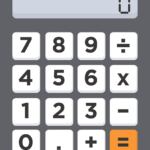


UN GRAZIE A TUTTI SPERANDO CHE I CANALI DTT SI VEDANO .
Come si riesce a capire se un tuo articolo è stato scelto ma non riconosciuto il compenso ?
Salve a tutti io sono in Italia e ho un conto banco posta ho associato al mio c/c un nuovo…
devo accettare il mifid posta x fare l isee dal sito
Dalla seconda in poi non mette il nome, ma mette il numero progressivo tra parentesi, poichè trova i link precedenti…